BIM 모델에서 도면 작성
BIMSection 명령을 사용하여 BIM 모델에서 다음 도면을 자동으로 작성합니다.
도면 유형마다 특정한 그래픽 표시가 있으며 BIM Navigator의 다른 분기에 나타납니다.
모든 도면 유형은 도면의 절단면을 정의하는 두 점과 도면의 보기 방향과 볼륨 깊이를 정의하는 세 번째 점으로 지정된 도면 볼륨 자르기 상자에 의해 정의됩니다. 도면 볼륨 자르기 상자 내에 있지 않거나 이 상자와 겹치는 BIM 도면요소는 도면에서 제외됩니다.
참고:
- 동일한 BIM 모델에서 작성한 각 도면은 별도의 .dwg 파일에 저장됩니다.
- BIM 모델에 여러 개의 건물이 포함되어 있는 경우, 각 건물에는 건물의 도면 세트가 있습니다. 이름 또는 인덱스 번호를 사용하여 건물을 지정할 수 있습니다.
도면
계획도는 BIM 모델을 통과하는 수평 슬라이스를 나타냅니다. 평면도를 작성할 수 있습니다.
수평 절단면을 사용하여 BIM 모델 내에서 자르기 상자를 정의합니다. 절단면 아래에 BIM 모델의 도면요소를 표시할 깊이를 지정합니다.
BIM Navigator는 BIM Navigator에서 도면 범주의 도면 분기에 있는 도면을 그룹화합니다.
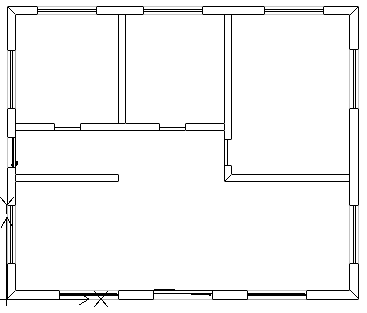
섹션
단면도는 BIM 모델을 통과하는 수직 슬라이스를 나타냅니다.
BIM Navigator는 단면 분기에 있는 단면을 그룹화합니다.
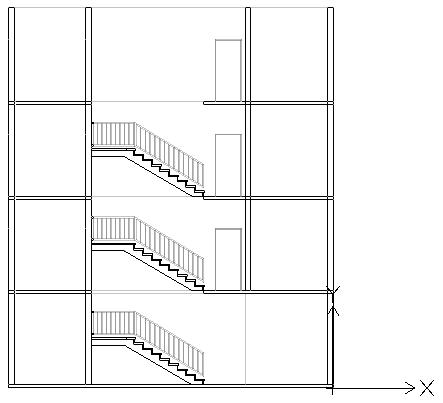
고도
고도 도면은 건물의 수직 뷰를 나타냅니다. 단면과 달리, 고도 도면은 건물을 통해 슬라이스하지 않습니다. 그 대신 외부의 다른 방향에서 BIM의 보기를 나타냅니다. 북쪽, 남쪽, 동쪽, 서쪽 고도 도면을 작성할 수 있습니다.
BIM Navigator는 도면 범주에서 도면 목록의 고도 분기에 있는 고도를 그룹화합니다.
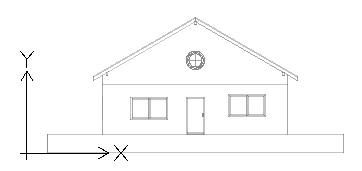
자세히
상세 도면은 도면의 특정 부분을 자세히 보여주는 확대된 도면입니다.
BIM 단면, 고도, 평면 보기와 같은 상위 BIM 도면을 기반으로 상세 도면을 생성할 수 있습니다. 상세도는 상위 도면에서 속성 표시기 기호가 있는 경계로 표시됩니다. BIM 도면에서 상세 경계를 그리면 애플리케이션이 상세 도면을 생성합니다.
BIM Navigator는 도면 범주에 있는 도면 목록의 상세 분기에 상세 도면을 그룹화합니다.
언제든지 상세 경계의 맞물림 지점을 사용하여 BIM 도면의 특정 부분을 포함하도록 상세 경계의 크기를 조정할 수 있습니다. 또한 맞물림 점을 사용하여 속성 표시기 위치를 변경할 수 있습니다.
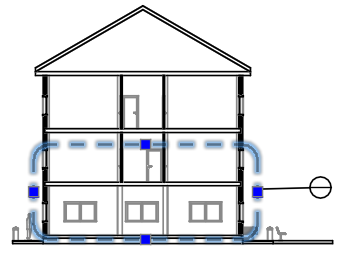
참고: 상세 경계의 크기를 수정한 후 해당 상세 도면을 새로 고칩니다.
상세 경계를 삭제하면 해당 상세 도면도 삭제됩니다. 또한 상세 도면을 삭제하면 해당 경계도 삭제됩니다.
자르기 상자 작업
BIMSection 명령은 지정된 폭과 깊이의 자르기 상자를 작성합니다. 처음 두 점은 절단면 위치와 자르기 상자 폭을 정의하고, 세 번째 점은 도면의 보기 방향과 보기 방향의 깊이를 정의합니다. BIM 지오메트리의 범위로부터 높이가 계산됩니다.
언제든지 BIM 모델의 특정 부분을 포함하도록 자르기 상자의 크기를 조정하거나 도면 자르기 상자의 맞물림 점을 사용하여 절단면의 위치를 변경할 수 있습니다.
참고: 자르기 상자의 크기나 절단면 위치를 수정한 후 해당 도면을 새로 고칩니다.
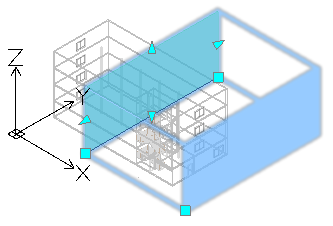
자르기 상자를 삭제하면 해당 BIM 도면도 삭제됩니다. 또한 BIM 도면을 삭제하면 해당 자르기 상자도 삭제됩니다.
자르기 상자 표시를 제어할 수 있습니다.
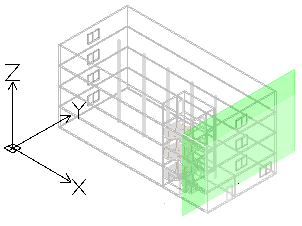
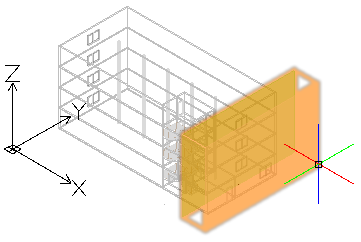
자르기 상자를 표시하는 방법:
- BIM Navigator의 도면에서 도면을 선택합니다.
- 팔레트 하단에서 자르기 상자 표시를 선택합니다.
절단면(BIM 모델의 녹색 평면) 위로 마우스를 이동하면 전체 자르기 상자가 표시됩니다.
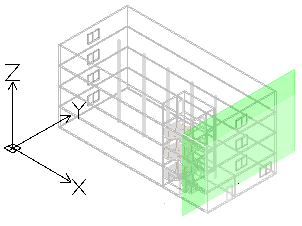
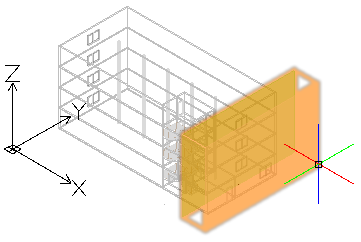
도면에서 BIM 도면요소의 표현 제어
BIM 모델을 기반으로 도면을 작성하면 절단면에 상대적인 도면 자르기 상자 내 위치에 따라 도면요소가 배치되는 특정 도면층 세트가 자동으로 생성됩니다. 각 도면층 이름에는 도면 이름이 도면층 이름 접두사로 포함되어 있어 도면의 도면층을 식별할 수 있습니다.
각 BIM 도면에는 플랫샷 컷 및 플랫샷 포워드 도면층이 있습니다.
- 플랫샷 컷. 도면 절단면을 가로지르는 BIM 도면요소의 플랫샷 표현을 포함합니다.
- 플랫샷 포워드. 전방 방향으로 절단면 너머에 있는 BIM 도면요소를 포함합니다.
도면층 관리자를 사용하여 절단면에 상대적인 도면 자르기 상자 내 BIM 도면요소 위치에 따라 BIM 도면요소의 다른 표현을 지정할 수 있습니다. 또한 도면의 BIM 도면요소에 대해 속성 팔레트를 사용하여 해치를 변경할 수 있습니다.
예:
| 플랫샷 컷 |
 |
| 플랫샷 포워드 |
 |
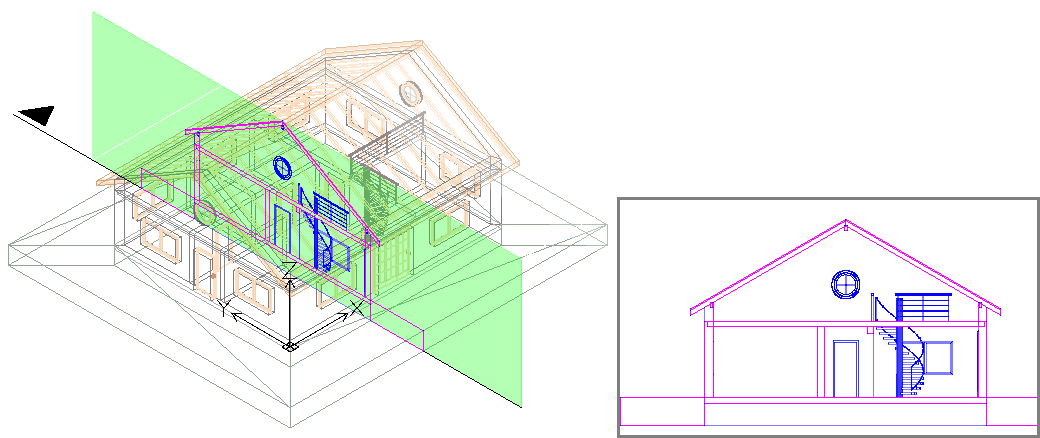
BIM 모델에서 도면을 작성하는 방법:
- 그래픽 영역에서 적절한 2D 뷰를 설정합니다. Views 명령을 사용합니다.
예를 들어 바닥의 평면 뷰를 표시합니다.
- 다음 중 하나를 수행합니다.
- 리본에서 BIM > 도면 > 도면을 클릭합니다.
- BIMSection을 입력하고 도면 옵션을 지정합니다.
- 명령 창에서 도면의 이름을 지정하고 Enter 키를 누릅니다.
도면이 BIM Navigator의 도면 분기에 나타납니다.
참고: BIM Navigator의 도면 목록에서 도면 오른쪽에 있는 격리됨  을 클릭하면 그래픽 영역에 도면이 표시됩니다. 이 버튼을 다시 클릭하면 도면이 숨겨지고 3D 모델 뷰로 돌아갑니다.
을 클릭하면 그래픽 영역에 도면이 표시됩니다. 이 버튼을 다시 클릭하면 도면이 숨겨지고 3D 모델 뷰로 돌아갑니다.
BIM 모델에서 단면을 작성하는 방법:
 도면을 작성하기 전에 최신 BIM 모델로 작업하는지 확인하십시오. 다시 로드 소스 옵션을 사용하여 최신 BIM 파일을 해당 위치에서 다시 로드합니다.
도면을 작성하기 전에 최신 BIM 모델로 작업하는지 확인하십시오. 다시 로드 소스 옵션을 사용하여 최신 BIM 파일을 해당 위치에서 다시 로드합니다.
- 그래픽 영역에서 적절한 3D 뷰를 설정합니다. Views 명령을 사용합니다.
- 다음 중 하나를 수행합니다.
- 리본에서 BIM > 도면 > 단면을 클릭합니다.
- BIMSection을 입력하고 단면 옵션을 지정합니다.
절단면이 포인터에 첨부됩니다.
참고: 절단면은 절단선에 수직입니다.
- 그래픽 영역에서 절단면 미리보기를 원하는 위치로 이동하고 클릭하여 절단선의 시작점(P1)을 지정합니다.
- 절단선의 두 번째 점(P2)을 지정합니다.
- 자르기 상자 깊이에 대한 점 또는 값(P3)을 지정합니다.
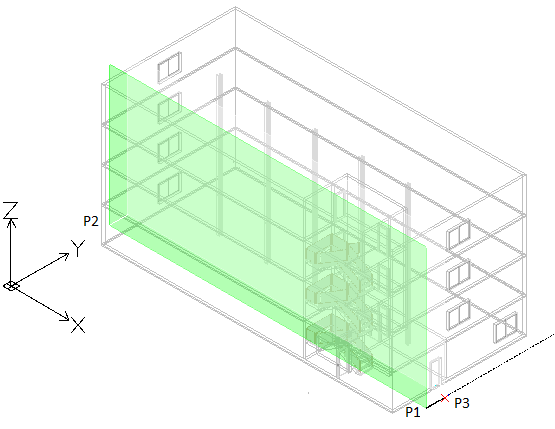
- 명령 창에서 단면의 이름을 지정하고 Enter 키를 누릅니다.
단면이 BIM Navigator의 단면 분기에 나타납니다.
참고: BIM Navigator의 도면 목록에서 도면 오른쪽에 있는 격리됨  을 클릭하면 그래픽 영역에 도면이 표시됩니다. 이 버튼을 다시 클릭하면 도면이 숨겨지고 3D 모델 뷰로 돌아갑니다.
을 클릭하면 그래픽 영역에 도면이 표시됩니다. 이 버튼을 다시 클릭하면 도면이 숨겨지고 3D 모델 뷰로 돌아갑니다.
BIM 모델에서 고도를 작성하는 방법:
- 그래픽 영역에서 적절한 3D 뷰를 설정합니다. Views 명령을 사용합니다.
- 다음 중 하나를 수행합니다.
- 리본에서 BIM > 도면 > 고도를 클릭합니다.
- BIMSection을 입력하고 고도 옵션을 지정합니다.
절단면이 포인터에 첨부됩니다.
- 그래픽 영역에서 절단면 미리보기를 원하는 위치로 이동하고 클릭하여 고도선의 시작점(P1)을 지정합니다.
- 고도선의 두 번째 점(P2)을 지정합니다.
- 자르기 상자 폭에 대한 점 또는 값(P3)을 지정합니다.
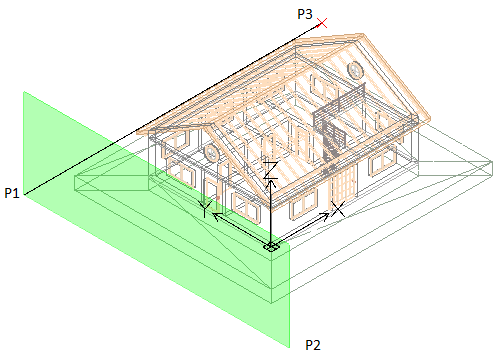
- 명령 창에서 고도의 이름을 지정하고 Enter 키를 누릅니다.
고도가 BIM Navigator의 고도 분기에 나타납니다.
상세도 생성하기:
- BIM Navigator의 도면에서 상세도를 생성할 도면을 두 번 클릭합니다.
- 다음 중 하나를 수행합니다.
- 리본에서 BIM > 도면 > 상세도를 클릭합니다.
- BIMSection을 입력하고 상세도 옵션을 지정합니다.
- 그래픽 영역에서 상세도로 표시할 영역을 정의하는 두 점을 지정합니다.
- 속성 표시기 위치를 지정하려면 점을 클릭합니다. 폴리선을 작성하는 것과 같은 방식으로 지시선을 그립니다.
- Enter 키를 누릅니다.
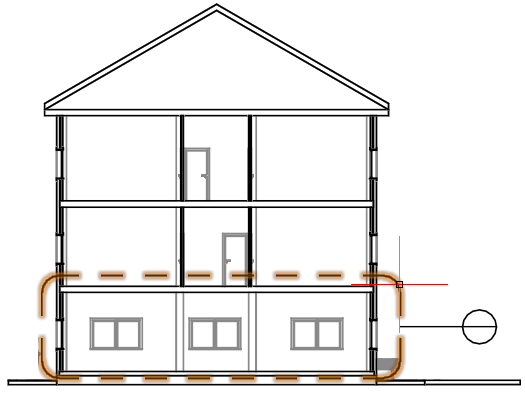
- 배율을 지정합니다.
- 명령 창에서 상세도의 이름을 지정하고 Enter 키를 누릅니다.
- 상세도가 BIM Navigator의 상세 분기에 나타납니다.
건물로부터 도면 작성하기:
- 그래픽 영역에서 적절한 보기를 설정합니다. Views 명령을 사용합니다.
- 다음 중 하나를 수행합니다.
- 리본의 BIM > 도면 패널에서 도면 작성에 적합한 도구를 선택합니다.
- BIMSection을 입력하고 다음 중 적당한 옵션을 지정합니다. 평면, 단면 또는 고도.
- 건물 옵션을 지정합니다.
- 도면을 작성할 건물을 지정하려면 다음 중 하나를 수행합니다.
- 건물 인덱스 옵션을 지정하고 Enter 키를 누릅니다. 기존 건물을 나열하려면 도면을 작성할 건물에 해당하는 인덱스 번호를 입력하거나 ? 옵션을 지정합니다.
- 건물 이름을 지정하고 Enter 키를 누릅니다.
그래픽 영역에 지정된 건물이 표시됩니다.
- 도면 작성을 위해 선택한 도구에 해당하는 단계를 수행합니다.
이 도면은 BIM Navigator에서 지정된 건물의 해당 분기에 표시됩니다. 도면에 건물 이름이 표시됩니다.
명령: BIMSection
리본: BIM > 도면 > 단면